如何高效验证MySQL客户端连接与功能
资源类型:mmwxw.com 2025-06-26 09:58
怎么验证mysql client简介:
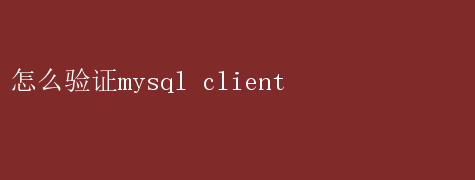
如何高效验证MySQL Client的安装与配置 在数据库管理和开发领域,MySQL作为一款开源的关系型数据库管理系统,凭借其高性能、可靠性和易用性,赢得了广泛的用户基础
无论是对于数据库管理员还是开发人员,正确安装和验证MySQL Client都是开展工作的第一步
本文将详细介绍如何高效验证MySQL Client的安装与配置,确保您能够顺利使用MySQL进行后续的数据管理和开发工作
一、验证MySQL Client安装的前提准备 在验证MySQL Client是否成功安装之前,您需要确保已经下载并尝试安装了MySQL Client
通常,MySQL Client的安装包可以从MySQL官方网站(【https://www.mysql.com/downloads/】(https://www.mysql.com/downloads/))获取
在下载页面上,您会看到多个安装包选项,根据您的操作系统和需求选择合适的版本进行下载
对于Linux用户,MySQL Client通常可以通过包管理器进行安装,如Debian系的`apt-get`或Red Hat系的`yum`
对于Windows用户,则可以从官方网站下载MSI安装包,按照向导进行安装
二、Linux环境下的验证步骤 在Linux环境下验证MySQL Client的安装情况,通常可以通过以下几个步骤进行: 1. 检查MySQL Client是否安装 首先,您需要检查MySQL Client是否已经安装在系统上
在终端中输入以下命令: bash dpkg -l | grep mysql-client 这条命令会列出所有与`mysql-client`相关的软件包
如果系统中已经安装了MySQL Client,您将在输出中看到相关的软件包信息
2. 查看MySQL Client版本 如果MySQL Client已经安装,您可以通过以下命令查看其版本信息: bash mysql --version 这条命令将显示MySQL Client的版本号,以及其他相关信息
如果命令执行成功并显示了版本信息,那么说明MySQL Client已经正确安装
3. 安装MySQL Client(如未安装) 如果系统中没有安装MySQL Client,您可以通过包管理器进行安装
以Debian系为例,您可以执行以下命令: bash sudo apt-get update sudo apt-get install mysql-client 安装完成后,再次执行`mysql --version`命令以验证安装是否成功
4.验证MySQL Client的安装(可选) 虽然通过查看版本信息已经能够确认MySQL Client的安装情况,但您还可以通过尝试连接到MySQL服务器来进一步验证
这可以通过以下命令完成: bash mysql -h localhost -u root -p 输入MySQL服务器的root用户密码后,如果能够成功登录并看到MySQL提示符,那么说明MySQL Client已经正确安装并能够与MySQL服务器进行通信
三、Windows环境下的验证步骤 在Windows环境下验证MySQL Client的安装情况,步骤略有不同,但核心思想是一致的:检查安装、查看版本信息、尝试连接数据库
1. 检查MySQL Client是否安装 在Windows上,MySQL Client通常安装在MySQL的安装目录下的`bin`文件夹中
您可以通过文件资源管理器导航到该目录,并检查是否存在`mysql.exe`文件
如果存在该文件,那么说明MySQL Client已经安装
2. 查看MySQL Client版本 在命令提示符(CMD)中,您需要首先导航到MySQL Client的安装目录
例如,如果您的MySQL安装在`D:Program FilesMySQLMySQL Server8.0bin`目录下,那么您可以执行以下命令: cmd cd D:Program FilesMySQLMySQL Server8.0bin mysql --version 这条命令将显示MySQL Client的版本信息
如果命令执行成功并显示了版本信息,那么说明MySQL Client已经正确安装
3.验证MySQL Client的安装 与Linux环境类似,您可以通过尝试连接到MySQL服务器来进一步验证MySQL Client的安装情况
在命令提示符中,执行以下命令: cmd mysql -h localhost -u root -p 输入MySQL服务器的root用户密码后,如果能够成功登录并看到MySQL提示符,那么说明MySQL Client已经正确安装并能够与MySQL服务器进行通信
四、高级验证方法 除了上述基本的验证步骤外,您还可以通过以下高级方法来进一步确认MySQL Client的安装和配置情况: 1. 检查环境变量配置 在Windows上,为了方便使用MySQL Client,您可能需要将其安装目录添加到系统的环境变量中
这样,您就可以在任何命令提示符窗口中直接执行`mysql`命令而无需指定完整路径
要检查环境变量配置是否正确,您可以在命令提示符中输入`echo %PATH%`命令,并检查输出中是否包含MySQL Client的安装目录
2. 使用MySQL Workbench进行验证 MySQL Workbench是一款官方的图形化管理工具,它提供了丰富的功能来管理和开发MySQL数据库
您可以使用MySQL Workbench来连接到MySQL服务器,并执行各种数据库操作
如果能够成功连接到服务器并执行操作,那么说明MySQL Client已经正确安装并配置
3. 检查MySQL服务状态 在Windows上,您还可以使用`net start mysql`命令来检查MySQL服务的状态
如果服务已经启动并